Cómo habilitar y permitir cookies en Mac
Qué saber:
- Galletas Almacene sus preferencias personales en los navegadores web para que el navegador no pierda tiempo solicitando la información varias veces.
- Habilitar las cookies en Mac permite que su navegador almacene datos reutilizables, como direcciones de correo electrónico o elementos del carrito de compras guardados.
Este artículo explica cómo configurar cookies en Safari, Chrome y Firefox.
Cómo habilitar las cookies en Safari
Safari es el navegador predeterminado de Apple en todas las computadoras Mac y dispositivos iOS. Para habilitar las cookies en su Mac, comience abriendo Safari.
-
Hacer clic Safari en la barra de menú y seleccione Preferencias para abrir la pantalla de preferencias generales de Safari.
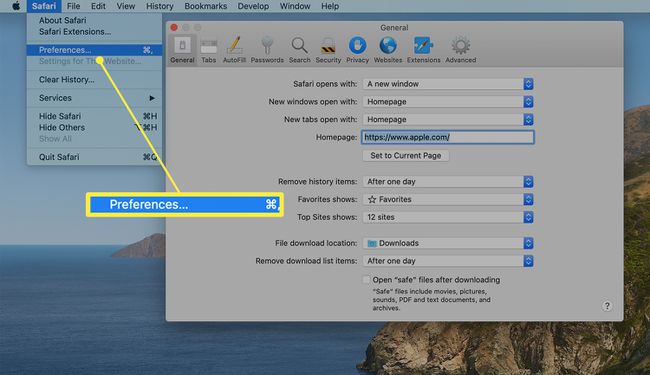
-
Haga clic en el Intimidad pestaña para abrir la configuración de privacidad de Safari.
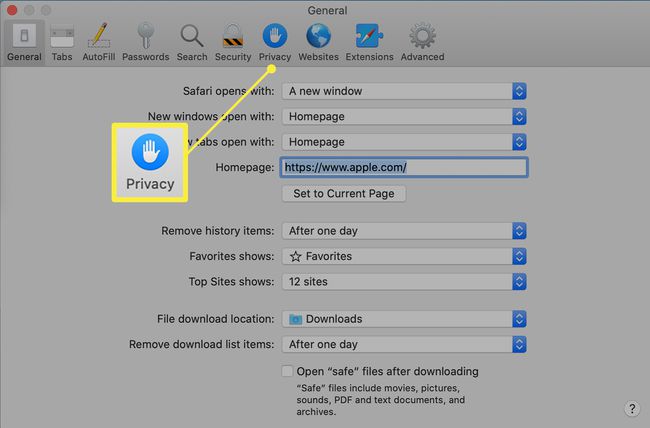
-
Quite la marca de verificación delante de Bloquear todas las cookies para habilitar las cookies en Safari.
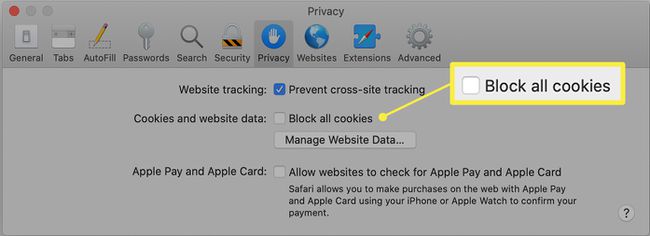
¿Quiere eliminar sitios web específicos de la lista de sitios web que almacenan su información? Seleccione Administrar datos del sitio web y quítelos.
Cerrar Preferencias para guardar sus cambios.
Cómo habilitar las cookies en Chrome
Cromo es un navegador web creado por Google. Para habilitar las cookies en Chrome, comience abriendo el navegador Chrome en su Mac.
-
Haga clic en el tres puntos en el extremo derecho de la pantalla.

-
Hacer clic Ajustes en el menú desplegable.
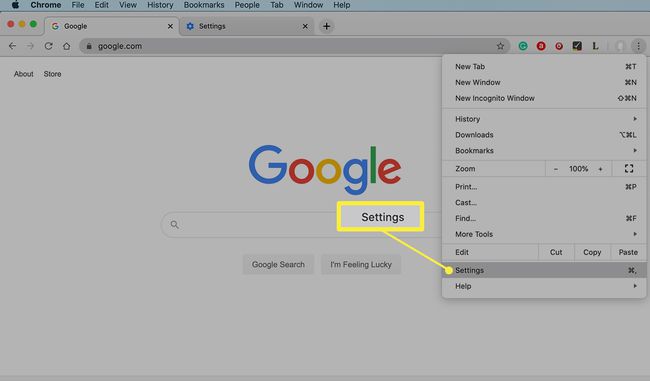
-
Desplácese hasta la parte inferior del navegador y haga clic en Avanzado.
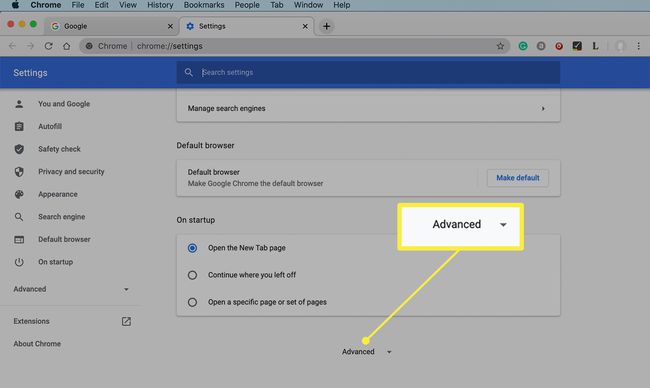
-
Seleccione Privacidad y seguridad en la barra lateral izquierda.
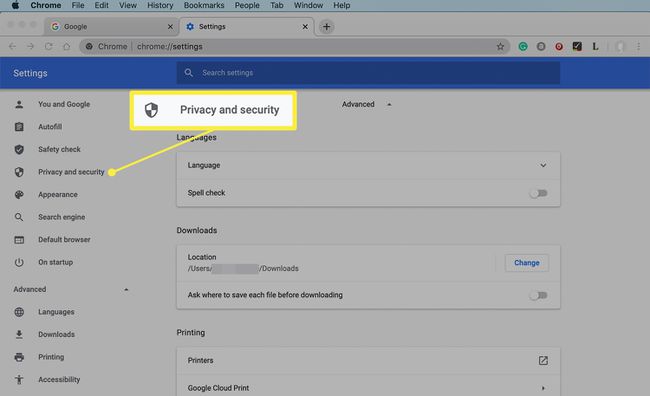
-
Seleccione Cookies y otros datos del sitio.
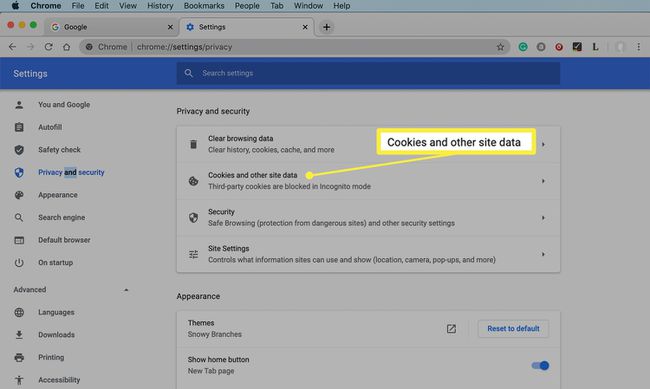
-
Haga clic en el Permitir todas las cookies para encenderlo. Este botón contiene una viñeta azul cuando está encendido.
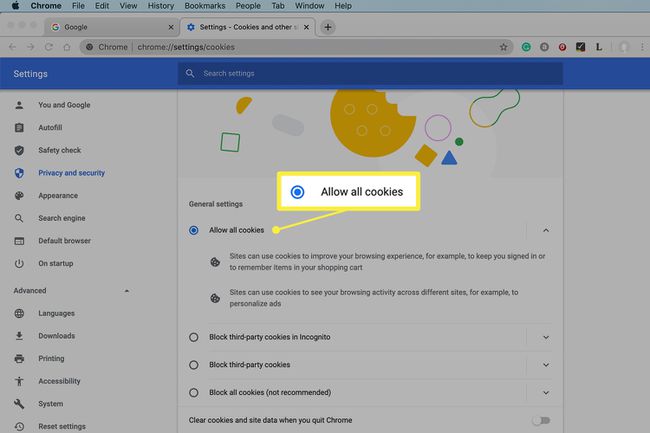
También puede optar por conservar sus datos solo hasta que cierre su navegador. Para hacer esto, mueva el control deslizante junto a Borre las cookies y los datos del sitio cuando salga de Chrome a la posición de encendido.
Cómo habilitar las cookies en Firefox
Firefox es un navegador web de código abierto ofrecido por Mozilla. Abra Firefox en su Mac para comenzar a cambiar la configuración de las cookies.
-
En Firefox, haga clic en las tres líneas horizontales en la esquina superior derecha de la pantalla.
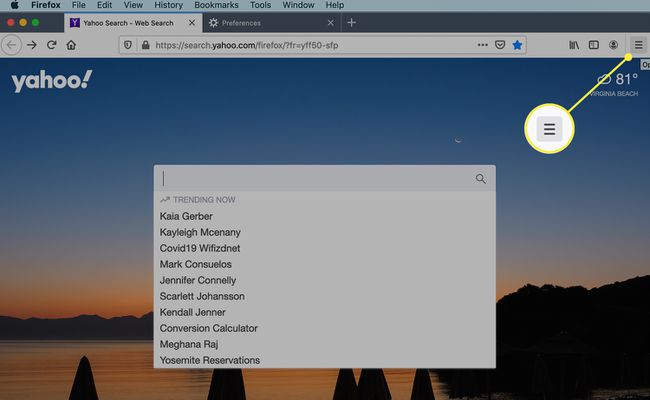
-
Seleccione Preferencias en el menú desplegable.
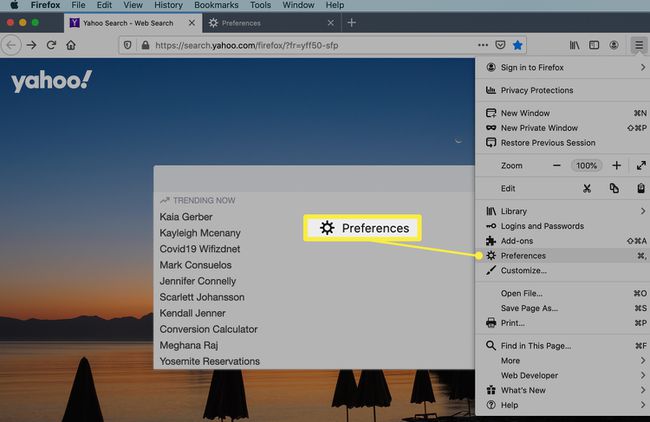
-
Hacer clic Privacidad y seguridad en la barra lateral izquierda.
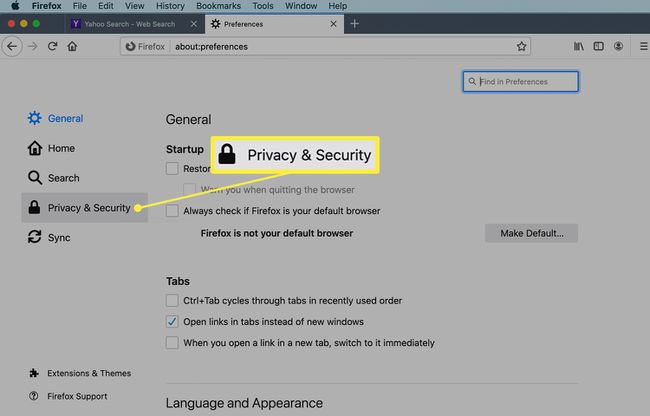
-
Firefox bloquea las cookies de forma predeterminada. Para habilitarlos, seleccione el Personalizado sección para expandirlo. Quite el cheque de delante de Galletas para desbloquear las cookies en Firefox.

